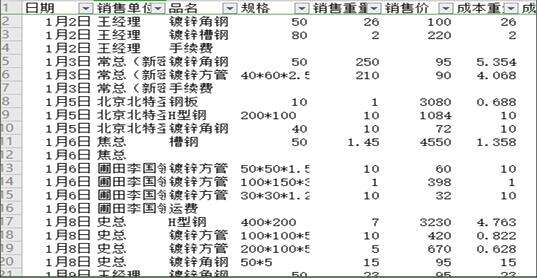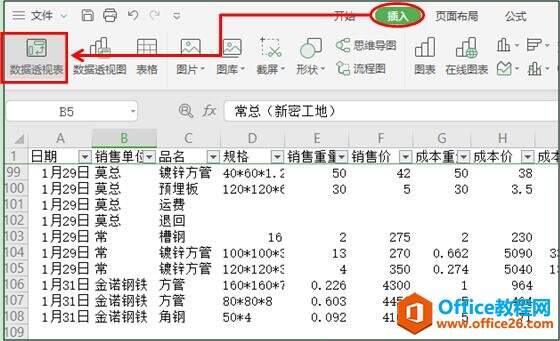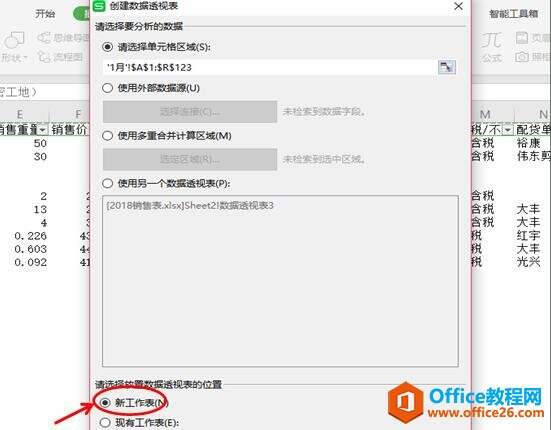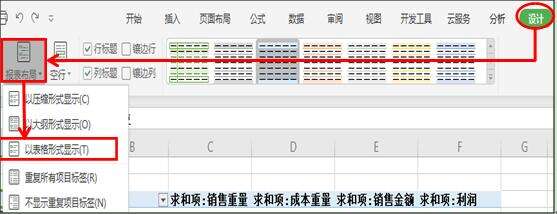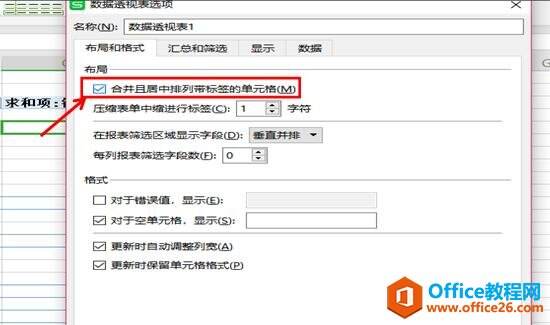WPS excel数据透视表的应用
办公教程导读
收集整理了【WPS excel数据透视表的应用】办公软件教程,小编现在分享给大家,供广大互联网技能从业者学习和参考。文章包含586字,纯文字阅读大概需要1分钟。
办公教程内容图文
我们根据这张表来作一个数据分析,在插入菜单下,选择第一个工具选项数据透视表,如下图:
系统会弹出一个创建数据透视表对话框,我们选择新工作表,然后点击确定。如下图:
这个时候,系统自动跳到新工作表区域,我们在屏幕右边看到数据透视表下面有很多的字段列表,我们可以从中选择需要的字段,来对数据进行汇总分析,如下图:
我们先选择一级列表是销售单位,二级列表品名,然后选择销售重量,销售金额,成本重量,利润,我们会发现,所有的字段都会按按照我们的设置分列显示在左边的表格中,如下图:
然后我们选择设计菜单栏下的报表布局按钮,选择下拉菜单中的以表格形式显示,如下图:
然后选中表格中的任何一个单元格,点击鼠标右键选择下拉菜单中的数据透视表选项,如下图:
系统弹出对话框后,我们在布局低下点选合并且居中排列带标签的单元格选项,如下图:
点击确定后,一个完美的数据透视表就做好了。如表9,小伙伴们看看是不是比我们以前做的那些汇总表方便多了呢?
办公教程总结
以上是为您收集整理的【WPS excel数据透视表的应用】办公软件教程的全部内容,希望文章能够帮你了解办公软件教程WPS excel数据透视表的应用。
如果觉得办公软件教程内容还不错,欢迎将网站推荐给好友。